ロスレスと最高音質の違いが気になって検索してきたあなたへ。
本記事はSpotifyの最新仕様をもとに、やさしい言葉でポイントだけを丁寧に整理しました。
まずはスペックの違い、次に設定方法、そして再生環境のコツを順番にチェックできます。
専門用語は最小限にして、女性のライフスタイルにも寄り添う視点でまとめています。
有線やSpotify Connectでじっくり聴く日も、通勤中にさっと流したい日も、
選び方がわかります。
同じ曲で設定を切り替える手順や、
「Lossless」表示の見方も写真なしでイメージしやすく書きました。
最後に他社サービスとのちがいも整理し、
あなたの今の暮らしに合うスタイルを一緒に探していきましょう。
気になるところから読める構成なので、忙しい日でも少しずつ進められます。
ロスレス音質と最高音質の違いとは?

ロスレス音質のスペック(FLAC最大24bit/44.1kHz)
Spotifyのロスレス音質は、FLACという形式で提供されています。
これはCDと同等の情報量を持つ、可逆圧縮の形式です。
最大24bit/44.1kHzで配信されており、細かい音の表現まで収録されています。
再生中に音質がロスレスであるかどうかは、
アプリ画面上に「Lossless」と表示されることで確認できます。
FLACは元の音の情報を保ったまま容量を抑える方法なので、
録音の質感をそのまま楽しみやすいです。
24bitは小さな音の段階を細かく表せる桁数のことで、
弱い音の移り変わりも追いやすくなります。
44.1kHzは一秒に約四万四千回のサンプリングという意味で、滑らかな波形を再現しやすいです。
静かな余韻や音の重なりを味わいたいときに、ロスレス設定は選びやすい選択肢です。
ダウンロード時にも品質を選べます。既に保存した曲をLosslessで聴くには、
削除してから再ダウンロードが必要になる場合があります。
端末や接続によって表示が変わることがあるので、再生画面の表示を目安にしてください。
利用にはモバイルアプリ9.0.58以降/デスクトップアプリ1.2.67以降が目安です。
ロスレスの再生には1.5〜2Mbps程度の安定した回線が推奨されています。
ロスレスの対象は音楽のみです。
ミュージックビデオ、ポッドキャスト、オーディオブックは対象外です。
最高音質(Very High)のビットレートと方式
一方で、Spotifyの最高音質(Very High)は、非可逆圧縮による配信方式です。
ビットレートは最大約320kbpsとされており、
多くの人がスマートフォンなどで普段聴く音質に近い設定になっています。
非可逆圧縮では、聴こえ方に影響が少ない部分を間引きながらサイズを小さくします。
ストリーミング時の通信量や保存の扱いやすさを意識した、日常使い向けの設定です。
移動中や短い休憩時間など、気軽に音楽を流したい場面で扱いやすいです。
Bluetoothイヤホンと組み合わせるケースでも使いやすく、切り替えもしやすいです。
状況に応じて設定画面からいつでも変更できるので、シーンに合わせて選び分けられます。
「Lossless」インジケーターで確認できる音質状態
Spotifyのアプリでは、再生中の楽曲がロスレス音質であるかどうかを視覚的に確認できます。
「Lossless」と表示されていれば、FLACで再生されている状態です。
表示がない場合は、最高音質など他の設定になっている可能性があります。
Now Playingの表示に加えて、Spotify Connectのデバイス選択画面でも表示を確認できます。
接続先を変えると表示も切り替わるため、再生経路の把握に役立ちます。
Wi‑Fi、モバイル、ダウンロードの三つの項目で「Lossless」を選んでいるかも合わせて見直してください。
同じ曲を再生し、表示の変化を見ながら切り替えると、現在の状態をつかみやすいです。
どんな人にロスレス音質は向いている?

音の細やかさや余韻を重視したい人に向いている
アコースティックな楽器の響きや、ボーカルの息遣いなど、
繊細な音をじっくり感じたい方にはロスレス音質が合っています。
曲の背景にある音まで聞き取りたいときに適しています。
静かな時間に灯りを落として、呼吸が整うテンポの曲を選ぶと、細部に気づきやすくなります。
バイオリンの弓が弦に触れる瞬間や、ピアノの鍵盤が戻る小さな音にも耳を向けてみてください。
コーラスの重なりやホールの残響を追いかけると、空間の広がりを感じやすくなります。
歌詞の語尾や息継ぎのニュアンスを意識すると、歌の表情が見えてきます。
Spotify Connectや有線環境で使うと真価を発揮
Bluetoothではロスレスの帯域が確保できないため、信号は圧縮されて送られます。
有線やSpotify Connectの利用が向いています。
そのため、有線イヤホンやDAC(デジタル-アナログ変換機)などを使って聴くことで、
そのままの音を楽しみやすくなります。
Spotify Connect対応のスピーカーも有効です。
スマホとプレーヤーを同じWi‑Fiにそろえ、
デバイス選択からスピーカーを指定すると準備が整います。
再生画面とConnectピッカーの両方で「Lossless」表示を確認すると、状態を把握しやすいです。
ケーブルは抜き差しのしやすさや長さも大切なので、聴く場所に合わせて選んでください。
音量は小さめから始め、少しずつ上げて自分に合う位置を見つけると、長く心地よく聴けます。
ロスレスと最高音質の違いを感じやすい音楽ジャンル
クラシック、ジャズ、アンビエントなど、音の広がりや空間的な演出が特徴のジャンルでは、
音質の違いが感じやすいです。
一方、ポップスやロックなどでは、再生環境によって違いが分かりにくいこともあります。
弦楽四重奏やピアノ独奏、室内楽は、微細な強弱や残響が鍵になるため、
違いを見つけやすい傾向があります。
ジャズでは、ライドシンバルの余韻やウッドベースの木の響きに注目すると、
質感の差に気づきやすいです。
ライブ録音は会場の空気感が手がかりになるので、
拍手の広がりや観客の息づかいを目印にしてみてください。
エレクトロニカやミニマルは、
静かなパートでノイズフロアや定位の安定感を観察すると違いが見えてきます。
最高音質(Very High)の実用性と快適さ

通信量やバッテリーを抑えたい人に最適
外出先でストリーミングする場合、ロスレス音質だと通信量が多くなりがちです。
そのため、Very High設定は音質と通信効率のバランスが取りやすい点で便利です。
さらに、移動中はダウンロード再生を活用すると通信の使いすぎを避けやすくなります。
Wi‑Fiに接続できる場所でお気に入りを保存しておくと心強いです。
バッテリーを長持ちさせたい日は、
画面の明るさを控えめにしてバックグラウンド再生にすると快適です。
同じ曲を長時間聴く予定なら、
イコライザーやクロスフェードをオフにして動作を軽くする方法もあります。
通勤や通学ではVery High、家ではロスレスという切り替え方も扱いやすいです。
旅行や出張の前には、プレイリストをまとめて保存しておくとスムーズです。
Bluetooth接続時でも音が途切れにくい構造とは
Very High設定は、Bluetooth接続でも再生が途切れにくい形式です。
スマホを近くに置き、遮る物を減らすと音のつながりを保ちやすくなります。
混み合った場所では混信が起きやすいので、端末との距離を短くすると聞き取りやすくなります。
マルチポイント接続を使っている場合は、
必要に応じて一時的に片方だけに絞ると落ち着いて聴けます。
コーデックやビットレート設定を自動から固定にすると、挙動が一定になりやすいです。
ペアリングをやり直す、不要なBluetooth機器の電源を切ると、
切り替えがスムーズになることがあります。
音量は端末側とイヤホン側の両方で調整できるため、片方が小さすぎないかを確認してください。
それでも途切れが気になるときは、
有線やSpotify Connectに切り替えて同じ曲を試してみましょう。
Webプレイヤー利用者にとっての現実的な選択肢
SpotifyのWebプレイヤーは現在、ロスレス音質には対応していません。
そのため、WebプレイヤーはPremiumでAAC 256kbpsが上限です(ブラウザはロスレス対象外)。
ブラウザで聴くときは、不要なタブや拡張機能を減らすとスムーズに動きやすくなります。
同じ曲をアプリとブラウザで聴き比べると、状態の違いを把握しやすいです。
ロスレスで楽しみたい場合は、
デスクトップアプリやモバイルアプリに切り替える方法が近道です。
オフィス環境などでインストールが難しいときは、
Very Highでプレイリストを整理しておくと後で移行しやすいです。
ブラウザ再生でも歌詞表示やキーボード操作が使えるので、
作業しながらのBGMにも向いています。
会議や家事の合間など短時間のリスニングでは、
ブラウザを開くだけで聴ける手軽さが嬉しいポイントです。
ロスレス音質を使うには?設定と注意点まとめ

Wi-Fi/モバイル/ダウンロード別に手動設定
Spotifyアプリでは、ロスレス音質をWi‑Fi接続時、モバイルデータ通信時、ダウンロード時など、状況ごとに設定できます。
それぞれ個別に「Lossless」を選択する必要があります。
プロフィールから設定とプライバシーを開き、メディア品質の画面を表示してください。
Wi‑Fi、モバイル、ダウンロードの各項目で「Lossless」を選ぶと、
場面に合わせて切り替えやすくなります。
ダウンロードは「Wi‑Fiのみ」をオンにすると、通信量の管理がしやすくなります。
端末のストレージに空きが少ないと保存できないことがあるため、
キャッシュの整理もあわせて確認してください。
設定後は同じ曲を再生し、表示の変化を見て反映を確かめてみましょう。
ブラウザでは方式が異なるため、アプリでの操作を基準にすると進めやすいです。
Spotify Connect使用時の注意点(機器設定)
Spotify Connectで接続中に、機器側のデバイス設定から品質を選ぶ必要があります。
アプリだけで設定しても、機器側が対応していないと反映されません。
デバイス選択から再生先を指定し、
歯車アイコンや設定メニューで品質を開いて「Lossless」に切り替えてください。
機器のアプリやファームの更新で、選べる項目が増えることがあります。
同じWi‑Fiに接続されているか、ネットワーク名をそろえると見つけやすくなります。
複数台が並んでいる場合は、意図した機器に接続できているかを確認してください。
切り替わらないときは、機器の電源を入れ直し、再接続してからもう一度試してみましょう。
Connect使用中は、トランジション関連やイコライザーなど一部の音質設定は変更できない仕様です。
音量は機器側とアプリ側の両方で調整できるため、片方が下がっていないかも見てください。
Lossless表示が出ないときのチェックポイント
「Lossless」インジケーターが表示されない場合は、
接続環境・設定・アプリのバージョンなどを確認してみましょう。
特にBluetooth接続や古いアプリバージョンではロスレス再生が有効にならないことがあります。
まず、アプリ版で再生しているかを確認してください。
Now PlayingとConnectピッカーの両方で表示をチェックすると把握しやすいです。
Wi‑Fi、モバイル、ダウンロードの三つが「Lossless」になっているかをもう一度見直してください。
Bluetoothを外して有線に切り替え、同じ曲で表示を見てみましょう。
機器側の品質設定が「Lossless」になっているかも重要です。
アプリを再起動し、キャッシュを整理すると反映されることがあります。
端末のOSやアプリを最新にして、もう一度再生してください。
それでも表示されない場合は、楽曲の種類やコンテンツの形式が異なる可能性があります。
別の曲でもう一度試すと、状態の切り分けがしやすくなります。
音質比較で気をつけたい再生環境と条件

Bluetoothでは完全なロスレス再生はできない
Bluetooth接続は圧縮が入るため、ロスレスの音質は再現されにくいです。
有線やSpotify Connectが推奨されています。
スマホを耳元に近づける、ポケットやバッグの奥に入れないなど、
距離と遮へい物を減らすと聴きやすくなります。
混み合った場所や電波が多い環境では、途切れやノイズが出やすいことがあります。
コーデックの種類により聴こえ方が変わるため、
イヤホンの対応表を一度チェックしてみてください。
比較テストでは、まずBluetoothを外し、
有線やConnectに切り替えて同じ曲を聴くと差をつかみやすいです。
再ペアリングや端末の再起動で改善することもあるので、
手順を試してからもう一度聴いてみましょう。
音量正規化(-14 LUFS)と音質印象の関係
Spotifyでは、すべての曲が一定の音量に整えられて再生される仕組みがあります。
そのため、曲ごとの音量差は小さくなりますが、音質の印象に影響する場合もあります。
比較するときは、ノーマライズのモードを同じにそろえると判断しやすくなります。
Webプレイヤーと一部のサードパーティ機器では正規化は使われません。
比較はアプリ同士で行うと条件をそろえやすいです。
アルバムを通して聴く場合と、プレイリストで曲ごとに並べ替えて聴く場合では、
感じ方が変わることがあります。
音量を同一に合わせたうえで、ボーカルの位置感や余韻、ベースの厚みなど、
注目点を決めて聴くと違いを見つけやすいです。
必要に応じて一時的にノーマライズをオフにして、同じ箇所を交互に聴き比べる方法もあります。
聴き疲れを感じたら、休憩をはさんで耳をリセットしてから再開すると気づきが増えます。
Webプレイヤーとアプリで音質が異なる理由
WebプレイヤーはAAC形式(Premiumは最大256kbps)。
アプリはLosslessではFLAC、それ以外の品質は圧縮コーデックで再生されます(Very Highは約320kbps)。
そのため、使用するプラットフォームによって音質に差が出ることがあります。
ブラウザには拡張機能やタブの同時再生が重なることがあり、
聴こえ方に影響する場合があります。
アプリは音質設定を細かく選べるため、ロスレスの比較や確認に向いています。
OS側の音量設定やミキサーの状態でも感じ方が変わるので、
アプリとブラウザで同じ条件にそろえてください。
同じ曲を同じ位置から再生し、表示や形式を確認しながら切り替えると、
違いが見えやすくなります。
ロスレス音質をより深く味わえる再生環境の整え方

有線イヤホン・DACの選び方とチェックポイント
音質にこだわるなら、イヤホンもケーブルも大切です。
また、DACを使うとスマホやPCの音をより細かく再現しやすくなります。
イヤーピースはサイズや素材で装着感が変わるので、
いくつか試してみると心地よく聴きやすくなります。
ケーブルは取り回しのしやすさやプラグの形状もチェックすると、外でも家でも使いやすいです。
端子は3.5mmや4.4mmなどがあり、手持ちの機器に合う規格を選ぶと迷いにくいです。
DACは持ち歩きやすいドングル型と据え置き型があり、通勤中心なら小型、
在宅での作業が多いなら据え置きという選び方もあります。
音量を細かく調整できるモデルは、小さめの音でも表情をつかみやすいです。
フィルターやゲインを切り替えられる機種は、ジャンルに合わせて好みを探す楽しみがあります。
Spotify Connect対応スピーカーの活用法
ワイヤレス再生でも音質を大事にしたいなら、
Spotify Connect対応スピーカーが向いていますです。
アプリと連動して音質設定も反映されやすく、手軽に環境を整えられます。
同じWi‑Fiにつなげば、アプリのデバイス選択からスピーカーを選ぶだけで再生できます。
再生中に「Lossless」の表示が出ているかを見れば、状態をすぐ確認できます。
部屋ごとにスピーカーを置くと、移動しても続きからすぐ楽しめます。
複数台に同時に送れる機種なら、家事や作業の合間もBGMとして心地よく過ごせます。
メーカーアプリでの更新や設定の見直しも、使いやすさにつながります。
自宅・外出先での向いていますリスニングスタイル
自宅では有線やスピーカーでじっくりと。
外では通信量を抑えるためにVery High設定でダウンロードした音源を楽しむと、
使い分けしやすくなります。
朝は短いプレイリストでテンポよく、夜は余韻を楽しむ選曲にして、
時間帯で切り替えると気持ちも整います。
通勤や通学では、カバンに入れやすいイヤホンと小型DACの組み合わせが取り回しやすいです。
長い移動の前には、お気に入りのアルバムをあらかじめ保存しておくと落ち着いて聴けます。
作業中は歌の少ない曲、読書の時は静かな楽曲など、用途でプレイリストを分けると迷いません。
友だちや家族と聴く日は、キュー機能で順番に曲を入れてシェアすると盛り上がります。
他社音楽サービスとのロスレス音質比較

Apple Music/TIDAL/Amazon Musicとの違い
各サービスによって音質の上限や配信形式が異なります。
Spotifyは最大24bit/44.1kHzで、Apple MusicやTIDALではより高い形式も提供されています。
歌詞表示や空間オーディオ、ミュージックビデオの有無など、体験の方向性にも違いがあります。
対応フォーマットは似ていても、アプリの見え方や操作の流れはそれぞれ個性があります。
比較するときは、同じ曲、同じ音量、同じ接続で切り替えると違いをつかみやすいです。
地域や端末によって仕様が変わることがあるため、実機での確認が大切です。
家族で使う場合は、共有のしやすさやプレイリストの連携も見比べてみてください。
スペック・対応機器・料金の違いを整理
料金プランや再生可能な機器、音質のフォーマットにはサービスごとに差があります。
自分の使い方に合ったサービス選びがポイントです。
個人、デュオ、ファミリー、学生向けなどの構成に違いがあります。
年払いの有無や、キャンペーンの期間もチェックすると計画が立てやすいです。
スマートスピーカー、テレビ、ゲーム機、車載ディスプレイなど、
対応先の広さにも差があります。
ハイレゾ相当の再生を狙うときは、有線接続や対応機器が必要になる場面があります。
曲の検索精度や歌詞の表示、キュレーションの雰囲気も、選び方のヒントになります。
自分に合ったサービスの選び方
音質だけでなく、アプリの使いやすさ、対応端末、
オフライン再生のしやすさなども比較ポイントになります。
普段の聴き方を書き出すと、優先したい条件が見えてきます。
外では手軽さを重視し、家では音の細やかさを重視するなど、場面で分ける方法も心地よいです。
気になるサービスは、無料体験やお試し期間でアプリの触り心地を確かめてみましょう。
歌詞の見やすさ、ダウンロード上限、同時再生のルールなど、
日常で使う要素を比べるとミスマッチを避けやすいです。
最後は、あなたが使っていて気分が上がるかどうかを基準にすると選びやすいです。
実際に試して分かるロスレス音質の魅力

無料トライアルで比較体験する方法
実施中の体験施策の対象なら、ロスレス音質も試せます(内容・期間は地域や時期で変動します)。
まずは設定を変えて違いをチェックしてみましょう。
アプリを最新の状態にしてから、メディア品質の画面を開いてください。
Wi‑Fi、モバイル、ダウンロードの三つで「Lossless」を選ぶと比較が進めやすくなります。
同じ曲の同じフレーズを基準にすると、印象の差を見つけやすいです。
音量ノーマライズを同じモードにそろえて、聴く場所もできれば同じにしてください。
有線やSpotify Connectを使うと、設定の切り替えによる違いを追いかけやすくなります。
外出先ではVery Highでダウンロードしておき、家ではロスレスに切り替えるなど、
場面で分ける方法も便利です。
感じたことをメモに残すと、あとで自分に合う設定を選びやすくなります。
再生時にチェックすべき表示と挙動
「Lossless」インジケーターの有無や、音のつながり、
再生の安定性などを意識して聴くと気づきやすいです。
再生画面とConnectピッカーの両方に「Lossless」が出ているかを見てください。
Spotify Connectを使う場合は、機器側の品質設定も合わせて確認するとスムーズです。
曲頭の無音や余韻の切れ目がなめらかか、
ボーカルの息遣いが自然に感じられるかも目安になります。
クロスフェードやイコライザーは、一度オフにすると比較がしやすくなります。
ブラウザ再生は形式が異なるため、アプリでの再生と並べて聴くと状態を把握しやすいです。
体験談に見る「違いが分かる」瞬間
SNSやレビューサイトでも、「ボーカルの距離感が変わった」「ピアノの残響がクリアになった」といった声があります。
そうした体験談を参考に、自分でも確かめてみてください。
ストリングスの重なりが広く感じられた、と表現する人もいます。
ライブ音源では拍手の広がりや会場の空気感に注目するという声もあります。
低音の余韻がすっと伸びる、ピアノのペダルの踏み替えが見通しやすい、
という感想も見かけます。
感じ方は人それぞれなので、気になったポイントをメモしておくと整理しやすいです。
日によって耳のコンディションや聴く場所が変わることもあるので、
数回に分けて試すのも良いです。
自分が心地よいと感じる聴き方を見つけて、明日以降のリスニングに生かしてみてください。
よくある質問(Q&A)で疑問を解消
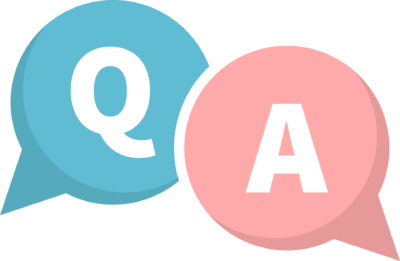
ロスレスに設定しても音が変わらないのはなぜ?
再生環境(Bluetoothなど)や設定の抜け、アプリの状態によって、
ロスレス再生が反映されていない場合があります。
まずは再生画面に「Lossless」と表示されているかを見てみましょう。
Wi‑Fi、モバイル、ダウンロードの三つの項目で、
それぞれ「Lossless」を選んでいるかを確認してください。
Spotify Connectを使っている場合は、
機器側の品質設定も「Lossless」になっているかが大切です。
ブラウザ再生はロスレスに対応していないため、アプリで試すと違いに気づきやすくなります。
音量を同じにそろえてから聴くと、印象の差をつかみやすくなります。
曲のマスターにより差が小さいこともあるため、
静かな曲や生楽器の楽曲でも試してみてください。
アプリの再起動やアップデート、キャッシュの整理で改善することもあります。
それでも変わらないときは、有線やSpotify Connectに切り替えて順番に確認してみましょう。
スマホとPCで音質の違いはある?
スマホとPCでは、アプリの仕様や接続経路の違いにより、聴こえ方が変わることがあります。
PCは有線DACや据え置きスピーカーと組み合わせやすく、
細かな音に気づきやすい場面があります。
スマホはイヤホンの種類やコーデックの違いで、印象が変わることがあります。
ブラウザ版は形式が異なるため、アプリ版での再生と比べると差を感じることがあります。
端末ごとに「Lossless」表示の有無を見て、実際の状態を確かめてみてください。
同じ曲を同じ音量で交互に聴くと、違いをつかみやすくなります。
Bluetoothイヤホンでロスレスは意味がある?
Bluetoothは音を小さくまとめて送る仕組みのため、細かな部分が届きにくい場合があります。
混み合った場所や距離が離れた場面では、音の伝わり方に影響が出ることがあります。
スマホを近くに置く、遮る物を減らすなど、環境を整えると聴きやすくなります。
コーデックの種類により印象が変わることもあるため、対応表を確認してみてください。
ボーカルや余韻をじっくり味わいたい曲は、
有線やSpotify Connectに切り替えると聴き取りやすくなります。
持ち歩きではVery Highを使い、家ではロスレスにするなど、
場面で切り替える方法も心地よいです。
自分の使い方に合わせて、無理のない範囲で組み合わせてみてください。
まとめ:あなたに最適なSpotify音質は?

ライフスタイルと再生環境で選ぶ音質の基準
自宅でゆっくり音楽を楽しみたい方にはロスレス。
外出先で快適に聴きたい方にはVery High設定。
それぞれのスタイルに合わせて選べば、より充実した音楽体験につながります。
夜はスピーカーで空間の広がりを味わい、朝はイヤホンで静かに聴くなど、
時間帯で切り替えるのも心地よいです。
プレイリストごとに品質を分けると、曲調や場面に合わせやすくなります。
長めの移動では、あらかじめ端末に保存しておくと落ち着いて聴けます。
家族と共有する時は、音量を整えてから品質を決めると会話も弾みます。
あなたらしく音楽を楽しむための選び方のヒント
迷ったらまずは設定を切り替えて、好きな曲でじっくり聴き比べてみましょう。
自分の耳と好みに合わせた選び方がいちばんです。
同じ曲の同じフレーズを、二つの設定で順番に聴いてみてください。
ボーカルの距離感や余韻、ベースの太さなど、
気になるポイントに注目すると違いを見つけやすいです。
イヤホンやスピーカーを変えた日は、装着感や設置位置も合わせて見直してみましょう。
今日はBGMとして流したい日、今日は歌詞に浸りたい日、
と気分に合わせて切り替えるのも楽しいです。
最終的には、自分がいちばん心地よく感じる設定が、その日の正解です。


